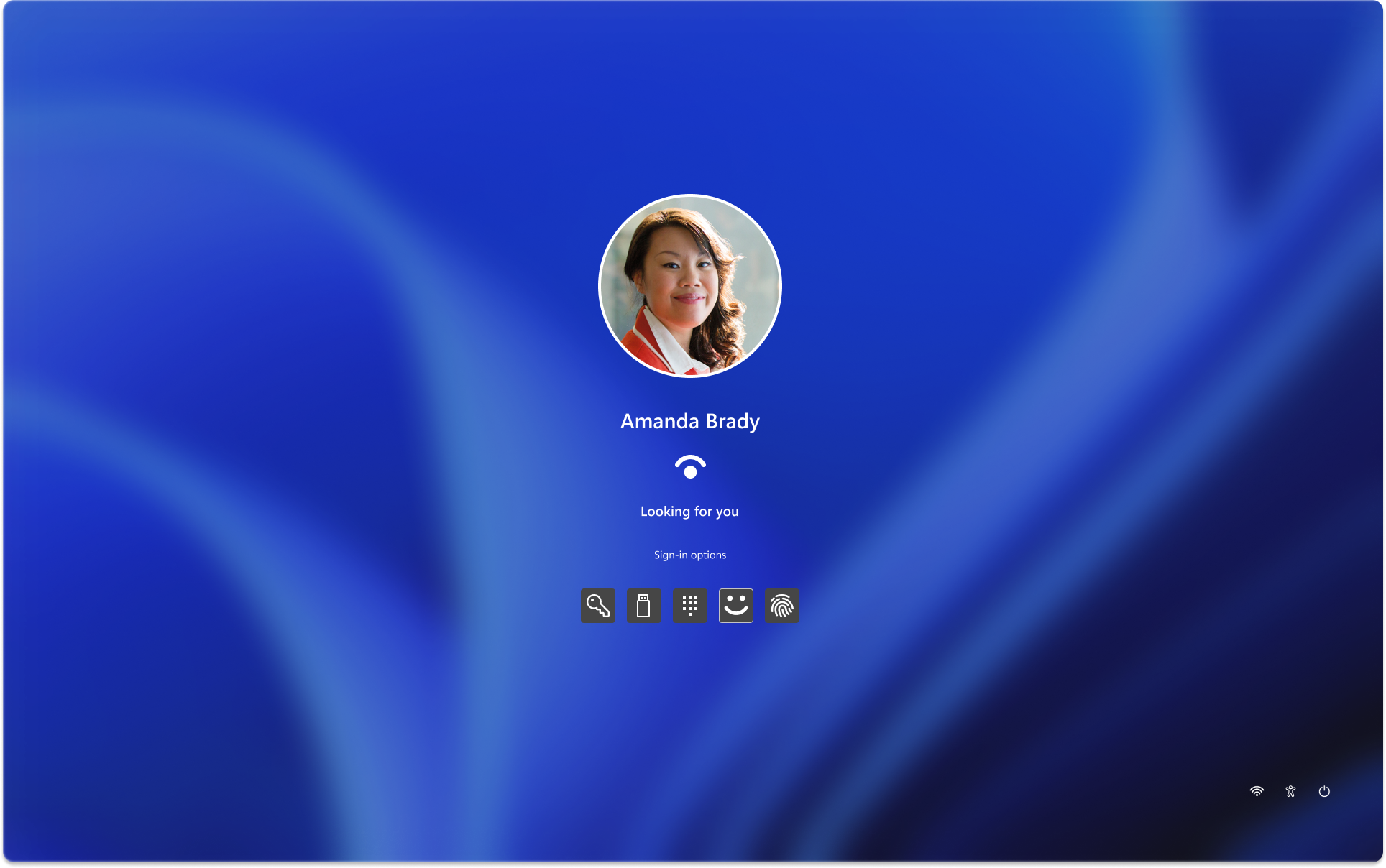Konfigurácia funkcie Windows Hello
Windows Hello predstavuje osobnejší a bezpečnejší spôsob prihlásenia do zariadenia s Windowsom. Namiesto použitia hesla sa s funkciou Windows Hello môžete prihlásiť pomocou rozpoznávania tváre, odtlačku prsta alebo PIN kódu.
Tieto možnosti pomáhajú zjednodušiť a zvýšiť bezpečnosť prihlasovania do počítača, pretože VÁŠ PIN kód je priradený len k jednému zariadeniu a je zálohovaný na obnovenie pomocou konta Microsoft.
Na konfiguráciu a spravovanie funkcie Windows Hello môžete použiť aplikáciu Nastavenia.
-
V aplikácii Nastavenia v zariadení s Windowsom vyberte položku Kontá > možnosti prihlásenia alebo použite nasledujúci odkaz:
-
V časti Spôsoby prihlásenia máte tri možnosti prihlásenia pomocou funkcie Windows Hello:
-
Vyberte položku Rozpoznávanie tváre (Windows Hello) a nastavte prihlásenie pomocou infračervenej kamery počítača alebo externej infračervenej kamery.
-
Vyberte rozpoznávanie odtlačkov prstov (Windows Hello) a nastavte prihlásenie pomocou čítačky odtlačkov prstov
-
Výber PIN kódu (Windows Hello) na nastavenie prihlásenia pomocou PIN kódu
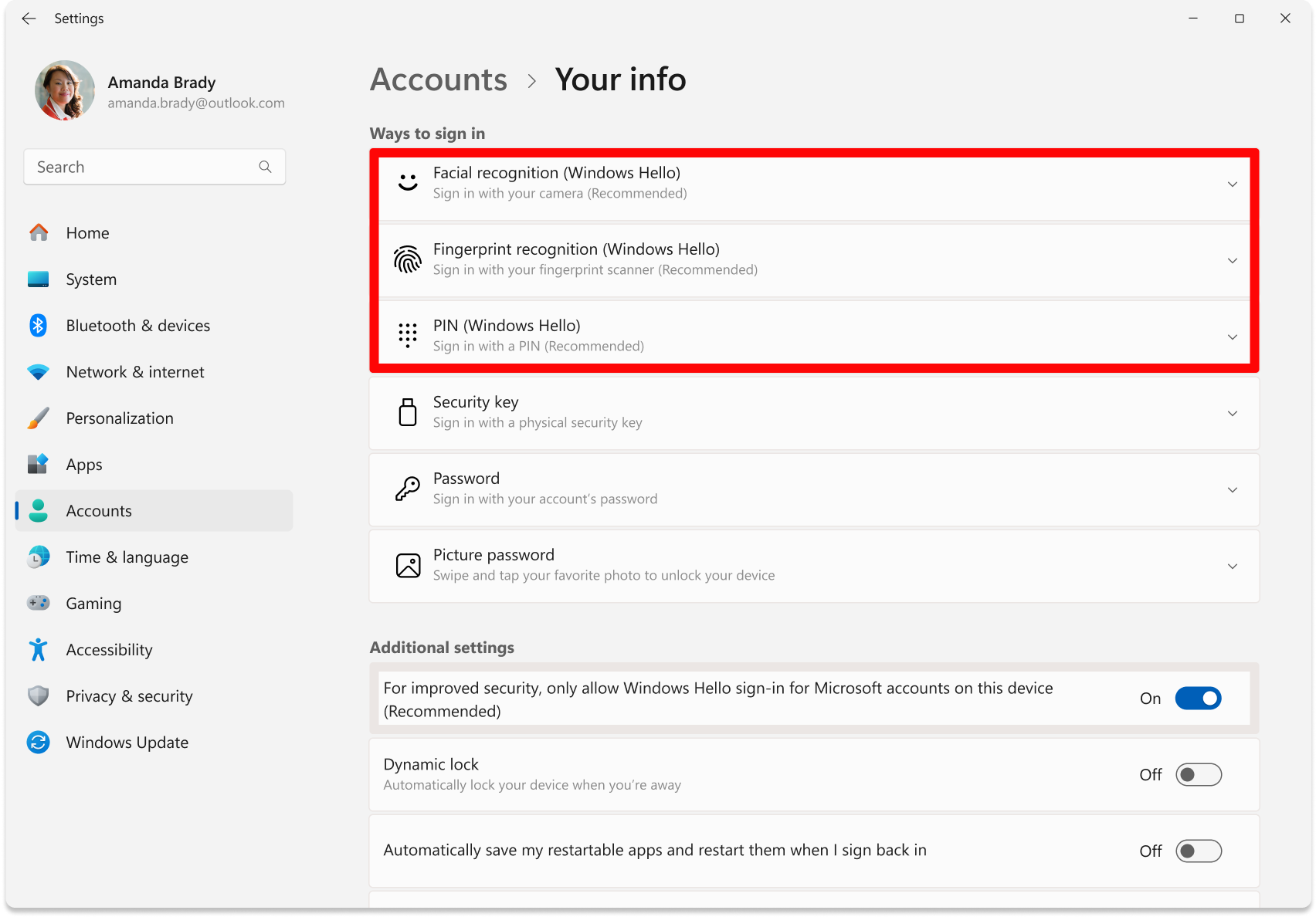
Dôležité: Prihlásenie pomocou tváre vyžaduje fotoaparát kompatibilný s funkciou Hello. Prihlásenie pomocou odtlačku prsta vyžaduje, aby vaše zariadenie bolo vybavené čítačkou odtlačkov prstov.
Ak vaše zariadenie neprišiel s jedným z tých, môžete si kúpiť ten, ktorý môže byť pripojený k vášmu zariadeniu cez USB od niektorého z mnohých populárnych predajcov. -
-
Vyberte niektorú z možností a vyberte položku Nastaviť
-
Postupujte podľa pokynov na dokončenie konfigurácie funkcie Windows Hello
Možnosti prihlásenia
Pri ďalšom prihlásení do zariadenia môžete namiesto hesla použiť rozpoznávanie tváre, identifikáciu odtlačkov prstov alebo PIN kód.